Содержание:
- Способ 1: Переключение языка в программе
- Способ 2: Выбор русского как системного языка
- Способ 3: Настройка Юникода
- Способ 4: Редактирование кодовой страницы в реестре
- Способ 5: Замена файла кодовой страницы
- Способ 6: Проверка целостности системных файлов
- Способ 7: Возвращение Windows 11 к заводским настройкам
- Способ 8: Исправление кодировки текстовых документов
- Вопросы и ответы: 1
Способ 1: Переключение языка в программе
Большинство методов, разобранных в данной статье, относятся непосредственно к изменению параметров операционной системы, когда в Windows 11 по каким-то причинам вместо русских букв отображаются знаки вопроса. Если же такая проблема возникает только в одной или нескольких программах, с которыми вы работаете, в первую очередь попробуйте их русифицировать путем переключения языка интерфейса, или скачать соответствующую версию с локализацией. Иногда именно это и позволяет быстро исправить ситуацию без вмешательства в параметры ОС.
Подробнее: Самостоятельная русификация программ

Способ 2: Выбор русского как системного языка
Если вы используете Windows 11 с английским языком интерфейса, как раз это и может стать причиной проблемы с отображением знаков вопроса в русских названиях файлов, директорий и даже в разных программах. Ошибки могут появляться и при попытке вручную переименовать элементы, используя кириллическую раскладку. Поэтому понадобится изменить языковые параметры операционной системы, поставив русский язык как основной. Об этом детально рассказано в другом материале на нашем сайте по следующей ссылке.
Подробнее: Смена языка интерфейса ОС Windows 11
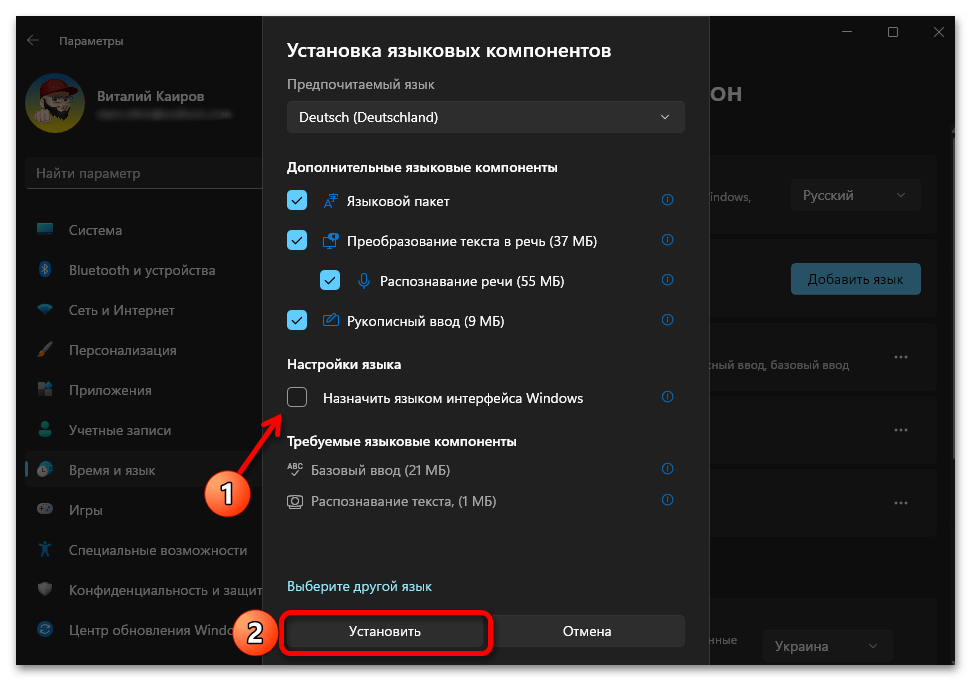
Способ 3: Настройка Юникода
В дополнительных языковых параметрах Виндовс 11 можно найти бета-версию настройки, которая позволяет включить или отключить использование кодировки UTF-8 в операционной системе. Обычно она нужна, чтобы нормально отображать кириллические символы, однако в некоторых случаях, как раз из-за неправильной работы данного параметра, и появляются знаки вопроса вместо нормальных символов. Проверьте текущее значение для Юникода и измените его, после чего отследите, помогло ли это исправить ситуацию.
- Перейдите в «Параметры» через меню «Пуск», нажав левой кнопкой мыши по соответствующему значку.
- На панели слева выберите «Время и язык», затем перейдите к категории «Язык и регион».
- В блоке «Сопутствующие параметры» щелкните по ссылке «Административные языковые параметры», чтобы перейти к нужному окну.
- В нем переключитесь на вкладку «Дополнительно» и вызовите настройку «Изменить язык системы».
- Менять язык интерфейса в данном случае не надо, поскольку это уже было сделано при помощи предыдущего метода или по умолчанию стоит нужный вариант. Вместо этого проверьте настройку «Бета-версия: Использовать Юникод (UTF-8) для поддержки языка во всем мире». Измените значение данной настройки в соответствии с тем, какое стоит сейчас. Нажмите «ОК» для выхода из меню и перезагрузите компьютер для проверки результатов.
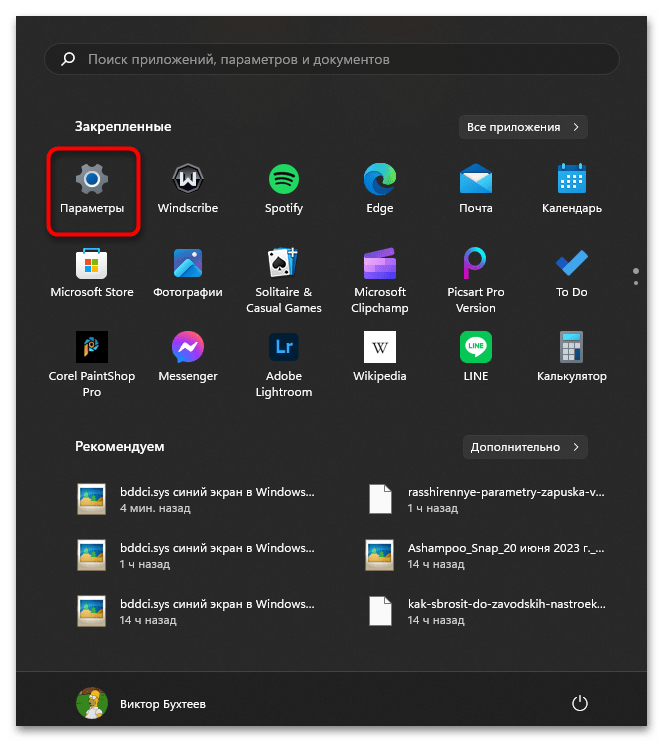
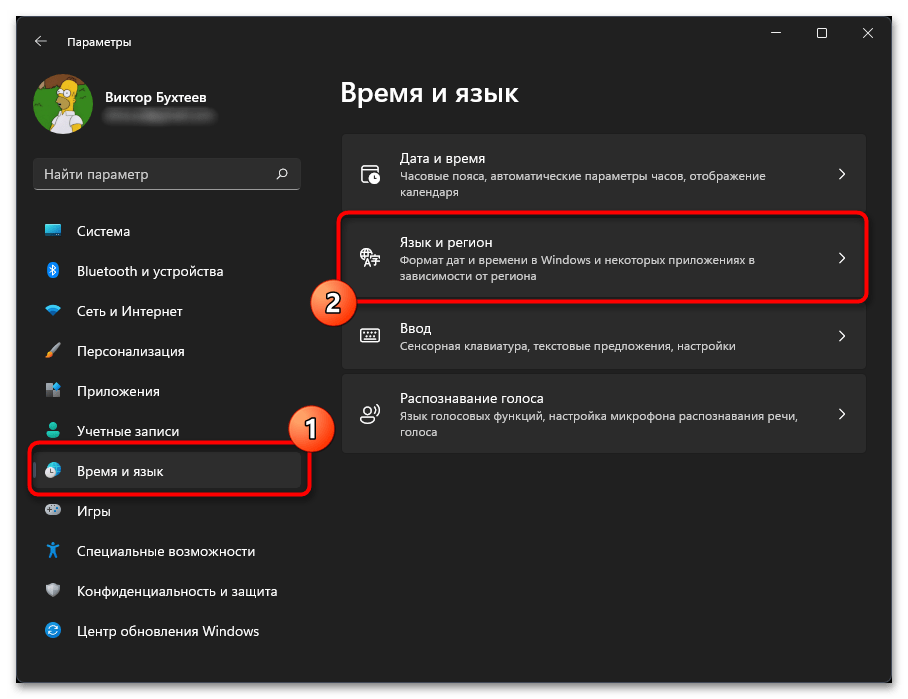
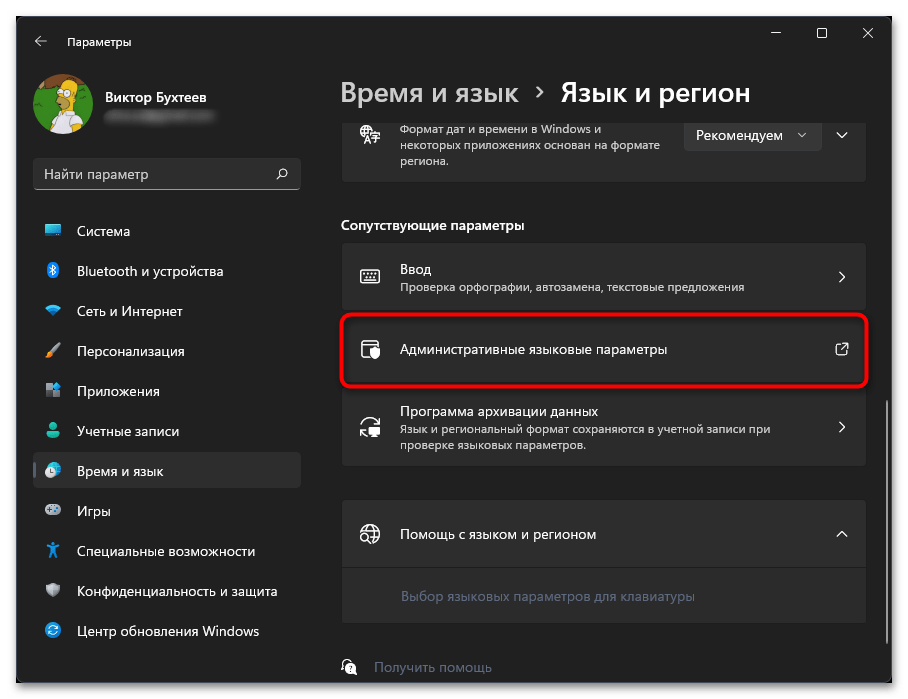
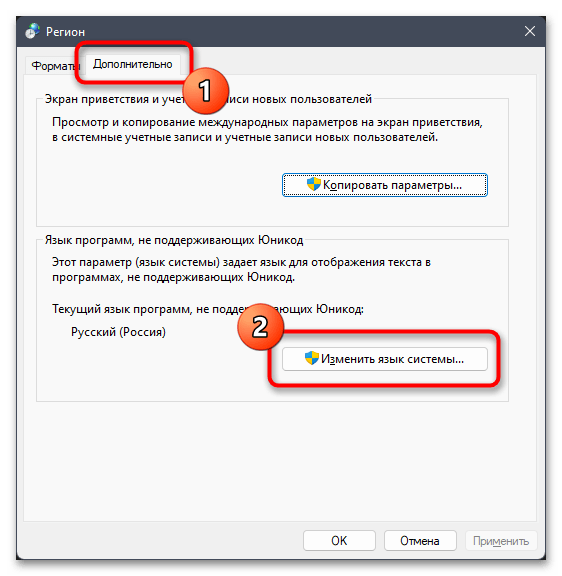
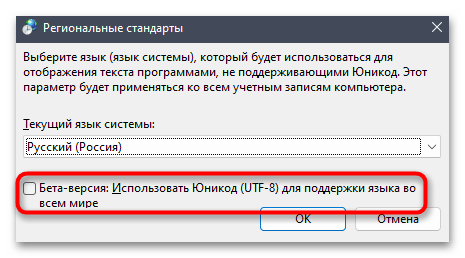
Способ 4: Редактирование кодовой страницы в реестре
Для нормального отображения разных символов и букв в Windows 11 используются специальные кодовые страницы. Они представляют собой зашифрованные таблицы с набором байтов, каждый из которых отвечает за нужный символ. Если текущая таблица работает по каким-то причинам неправильно, сопоставляя не те байты с символами, возможно появление знаков вопроса вместо нормального отображения русских букв. Для исправления этой ситуации есть метод, подразумевающий ручную замену кодовых страниц через реестр.
Перед выполнением следующих инструкций обязательно обратите внимание на материал по ссылке ниже. В нем вы найдете руководство о том, как создать резервную копию реестра и восстановить его по необходимости. Это надо, чтобы знать принцип действий в тех случаях, когда из-за внесенных изменений нарушится отображение надписей в графическом интерфейсе ОС или появятся другие проблемы.
Подробнее: Восстановление системного реестра Windows 11
Как только вы разберетесь с резервным копированием системного реестра, можете приступать к выполнению нужных действий. Если говорить вкратце, то их суть заключается в банальной подмене одной кодовой страницы на другую, что позволит исправить ситуацию, когда при русском языке интерфейса Виндовс 11 все равно обращается к кодовой странице латинских символов.
- Откройте «Пуск», через поиск отыщите «Редактор реестра» и запустите данное приложение.
- Теперь понадобится перейти по пути
Компьютер\HKEY_LOCAL_MACHINE\SYSTEM\CurrentControlSet\Control\Nls. Можете вручную открывать каждый каталог или просто вставить данный адрес в строку сверху. - Выберите каталог «CodePage» и найдите параметр с названием «ACP». В блоке «Значение» для него должно стоять «1251».
- Если это не так, щелкните по параметру дважды левой кнопкой мыши и поменяйте значение на нужное.
- Далее отыщите в этом же каталоге параметры с названиями «1251» и «1252». В случае когда они оба присутствуют, то удалите «1251», щелкнув по нему правой кнопкой мыши и выбрав соответствующее действие.
- После этого откройте «1252» и измените значение этого параметра на «c_1251.nls». Сохраните изменения и отправьте компьютер на перезагрузку, после чего кодовая страница поменяется и вы должны увидеть результаты, если проблема действительно заключалась в этом.
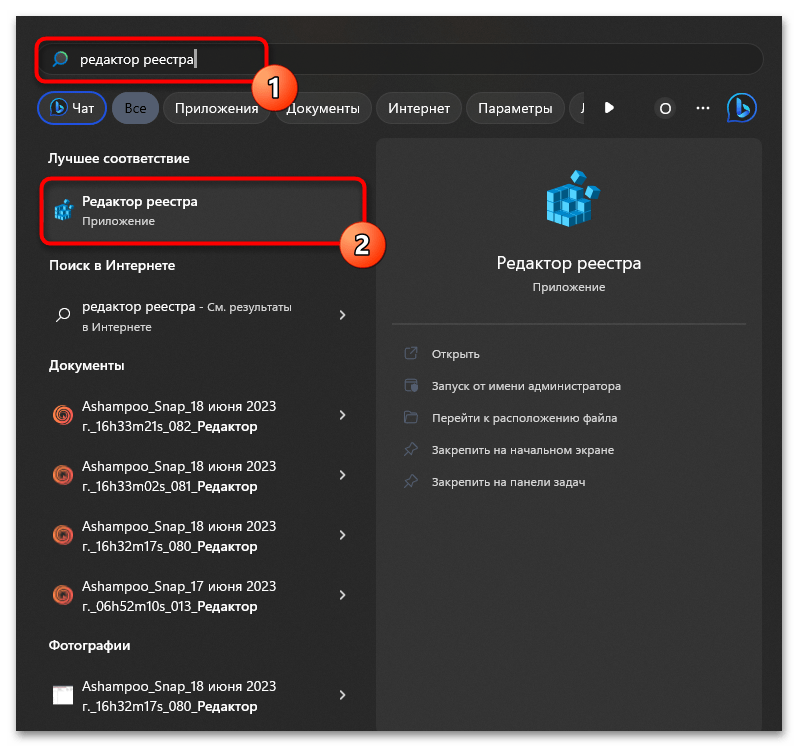
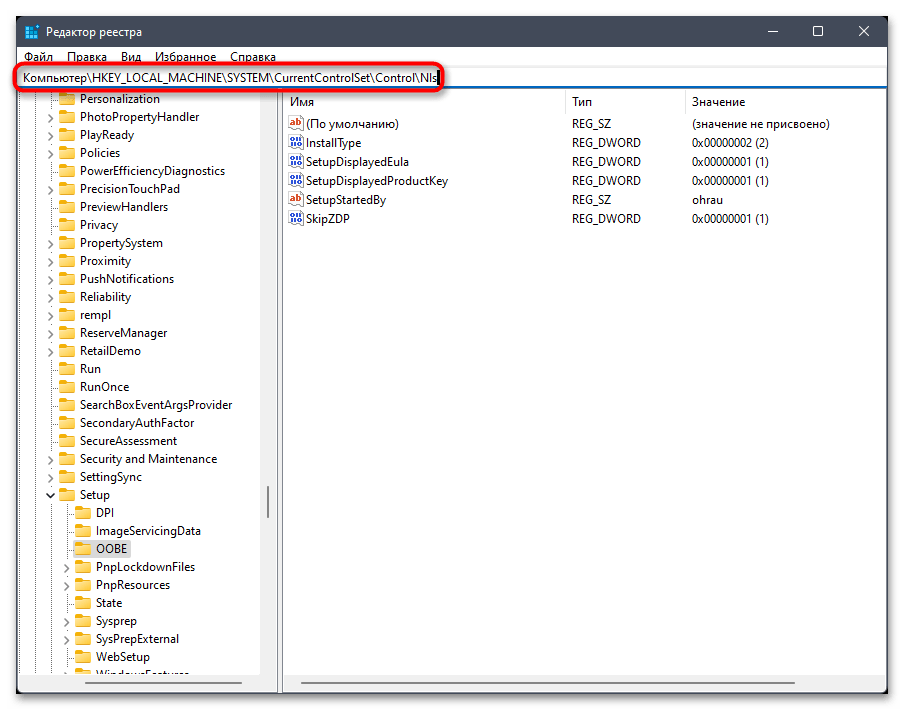
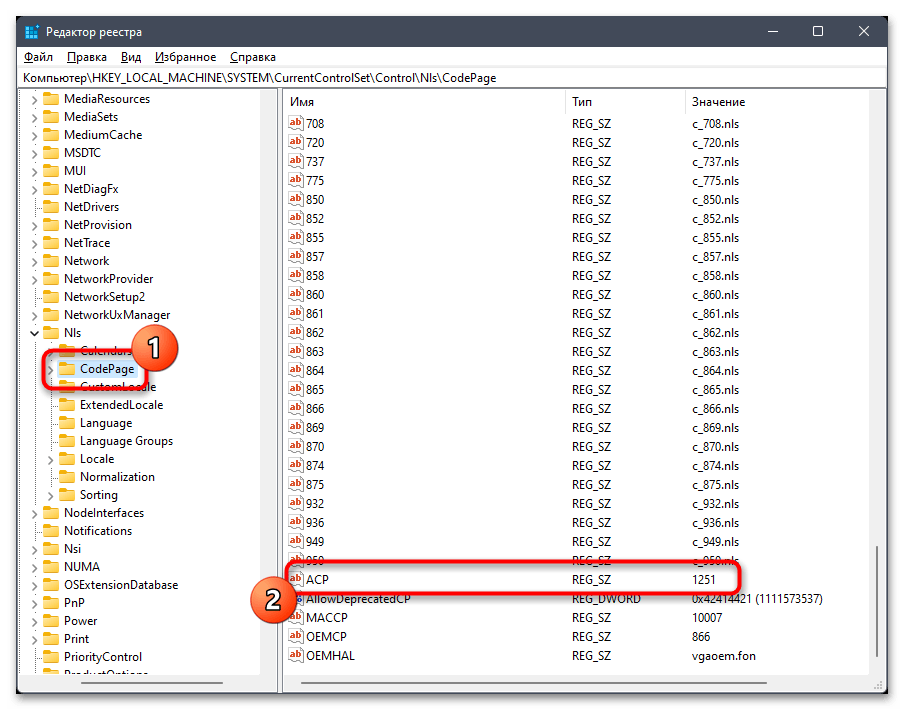
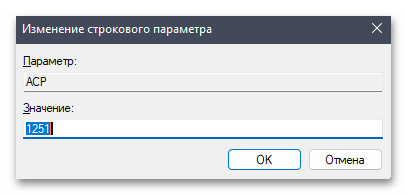
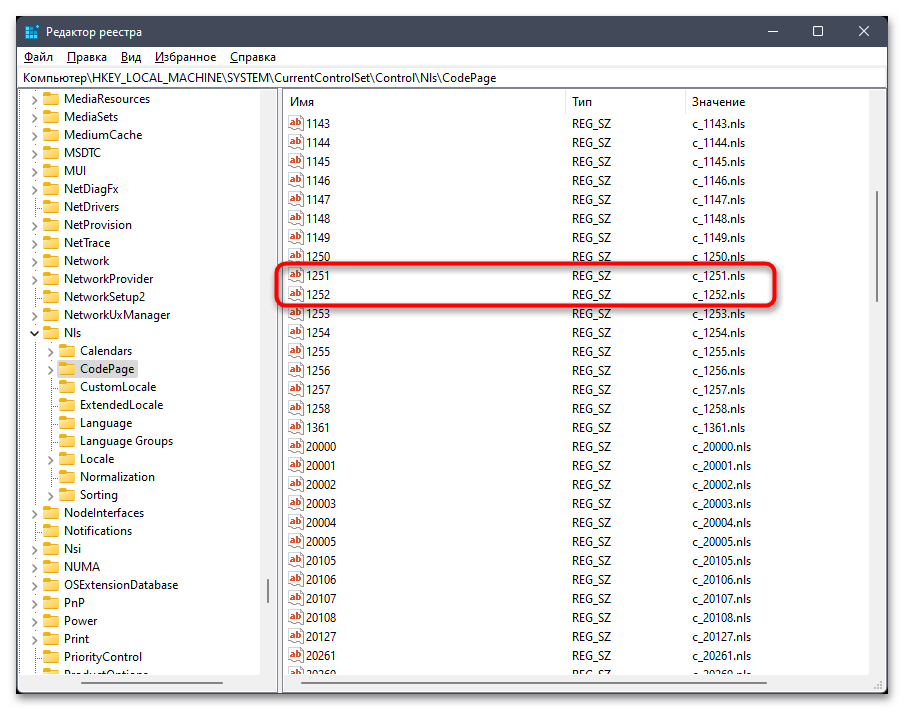
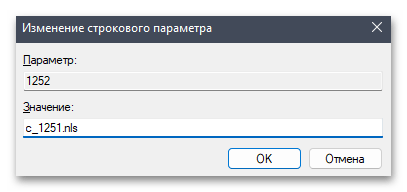
Способ 5: Замена файла кодовой страницы
Следующий метод тоже подразумевает взаимодействие с файлами кодов страницы, но на этот раз без редактирования реестра. Понадобится найти непосредственно системные элементы и заменить один на другой, чтобы осуществить подмену таблицы с символами для их корректного отображения в операционной системе. Этот процесс не всегда будет успешным, поэтому тоже дополнительно в инструкции обратим внимание на резервное копирование оригиналов, чтобы в случае чего все можно было вернуть к изначальным значениям.
- Откройте «Проводник» и перейдите по пути
C:/Windows/System32. - Понадобится отыскать файл с названием «C_1252.NLS».
- По умолчанию для него отсутствуют права на редактирование, поэтому нужно заменить владельца. Для этого щелкните по файлу правой кнопкой мыши и из появившегося контекстного меню выберите пункт «Свойства».
- Перейдите на вкладку «Безопасность» и нажмите по кнопке «Дополнительно».
- Найдите значение текущего владельца и рядом щелкните по ссылке «Изменить».
- Вы можете вписать название своей учетной записи в соответствующем поле, если известно ее точное название. Однако для достоверности рекомендуем выполнить поиск по профилям, предварительно кликнув по «Дополнительно».
- В следующем окне запустите процесс поиска учетных записей через кнопку с соответствующим названием.
- В списке найдите свой аккаунт и подтвердите его выбор, чтобы установить как владельца.
- Закройте окна с настройками и вернитесь в свойства безопасности файла. Новому владельцу следует предоставить полный доступ, для чего отведена кнопка «Изменить».
- Отыщите свою учетную запись в списке, выделите ее через ЛКМ и отметьте галочками пункты ниже для предоставления соответствующих прав на чтение, запись и изменение.
- Далее вернитесь к списку файлов, снова найдите «C_1252.NLS» и при переименовании поменяйте формат файла на любой другой или добавьте в конце «.old». Это позволит в будущем вернуть стандартный формат, удалив изменения, что поможет избавиться от возможных проблем.
- Файл с названием «C_1251.NLS» скопируйте на рабочий стол или в любое другое удобное место. Это надо для создания его резервной копии.
- После этого переименуйте «C_1251.NLS» на «C_1252.NLS». Если вы получите уведомление о том, что у вас нет прав для выполнения данного действия, откройте свойства «C_1251.NLS» и измените владельца точно так же, как это уже было показано выше.
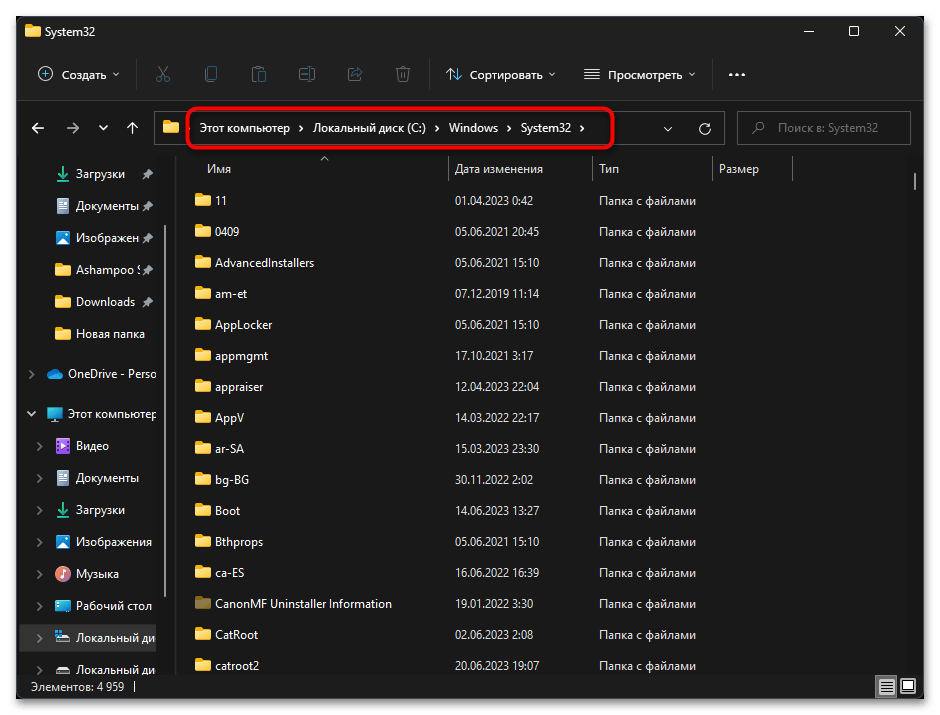
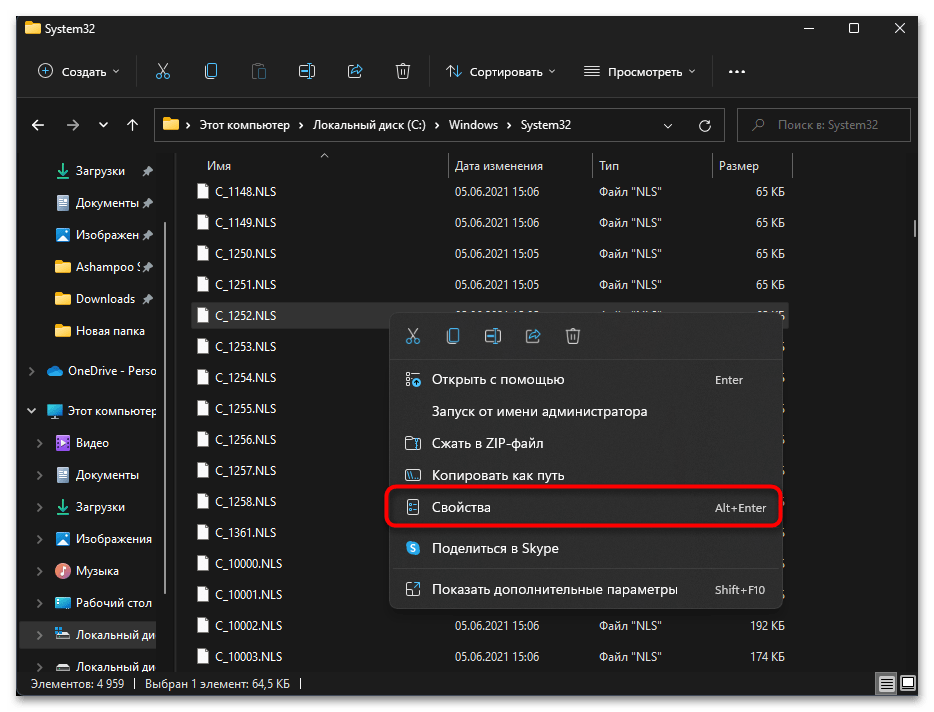
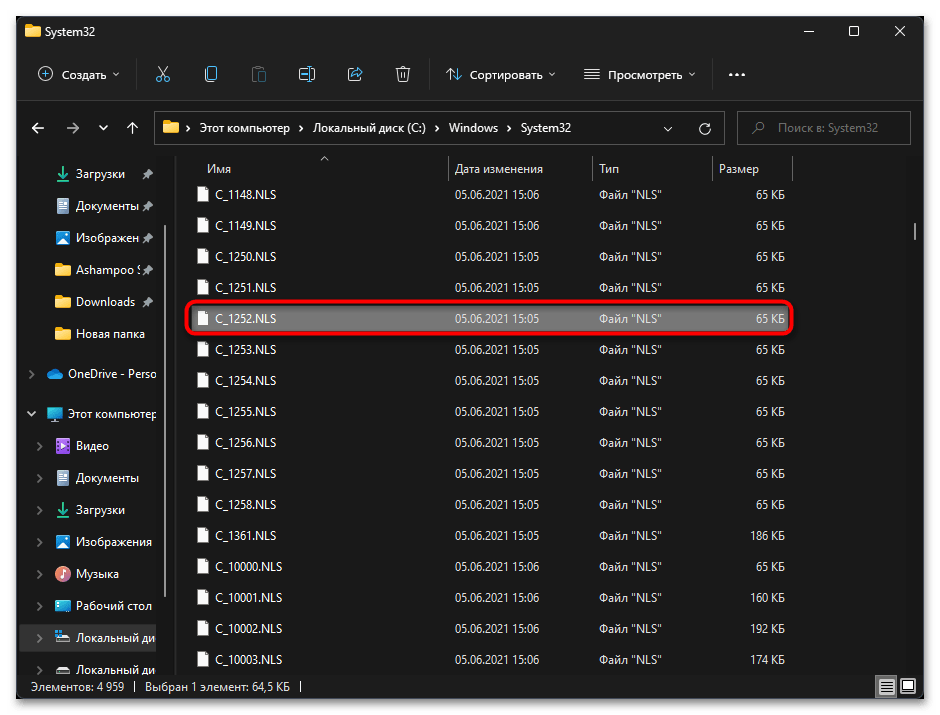
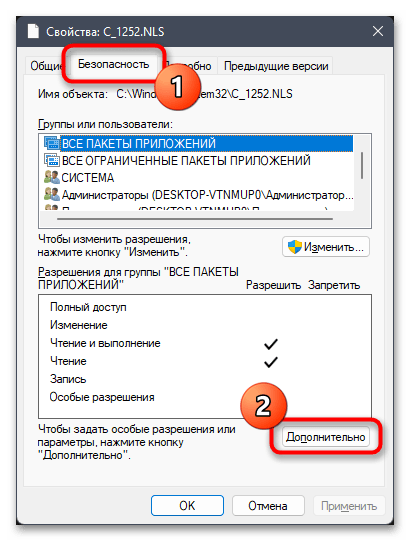
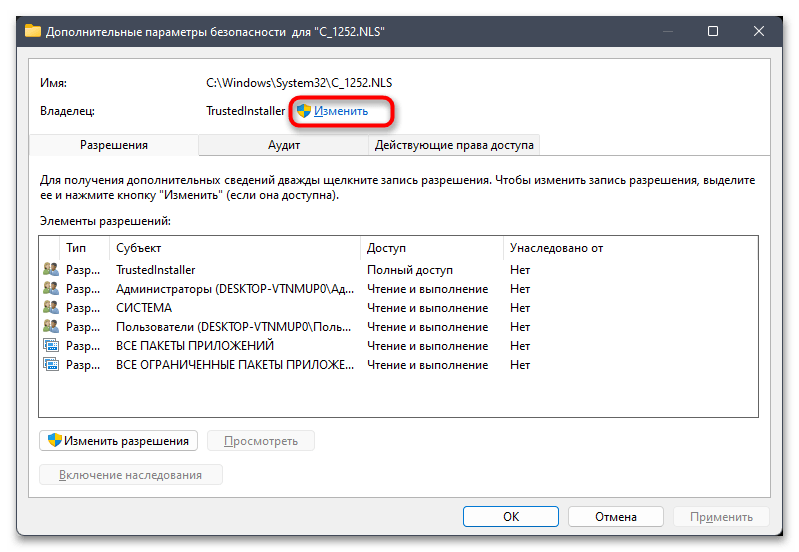
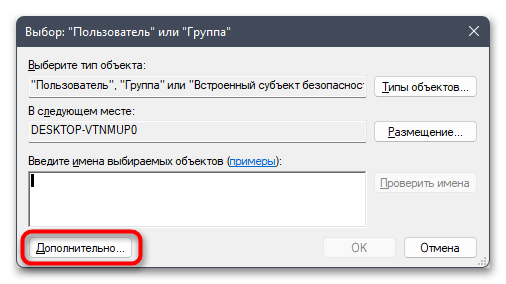
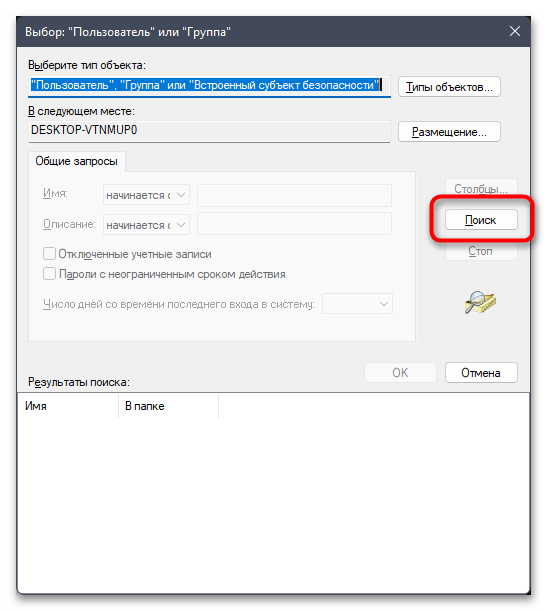
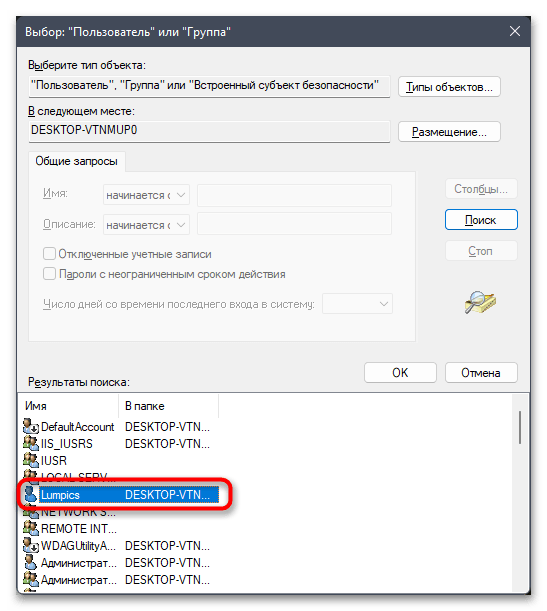
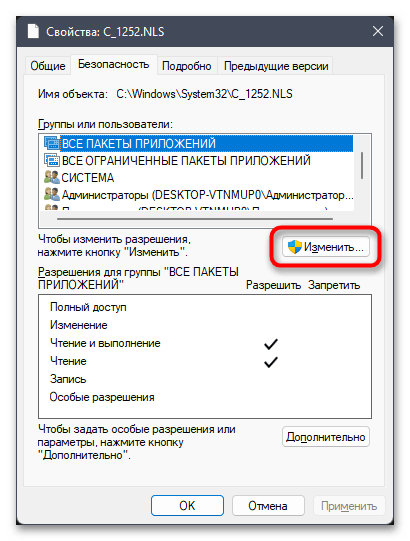
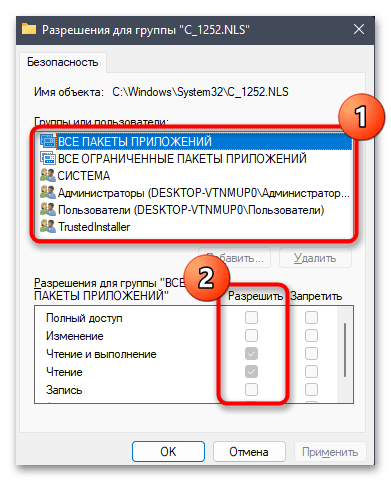
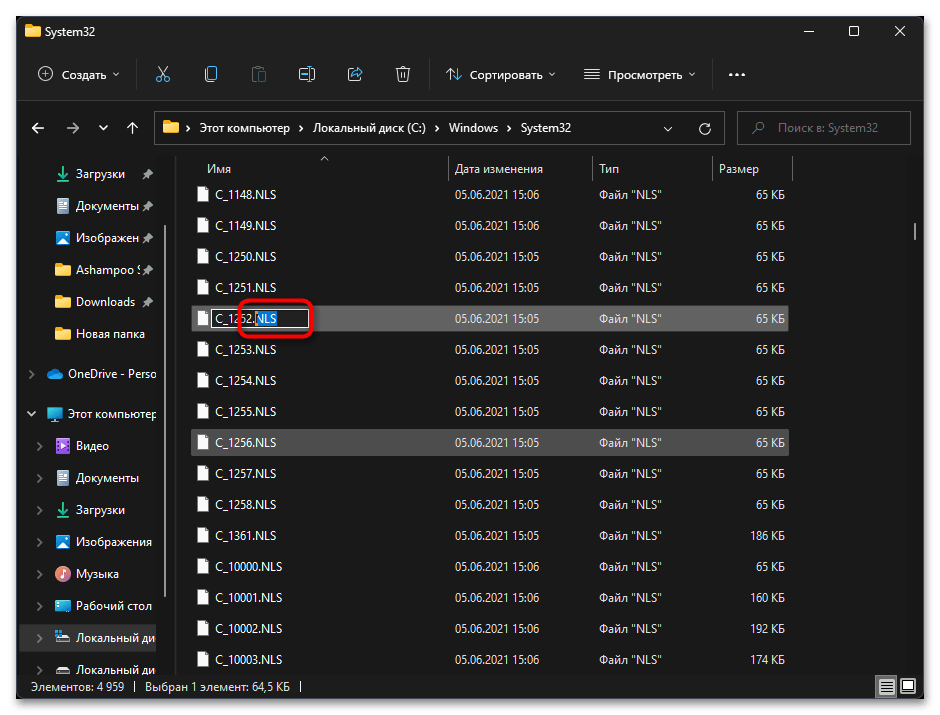
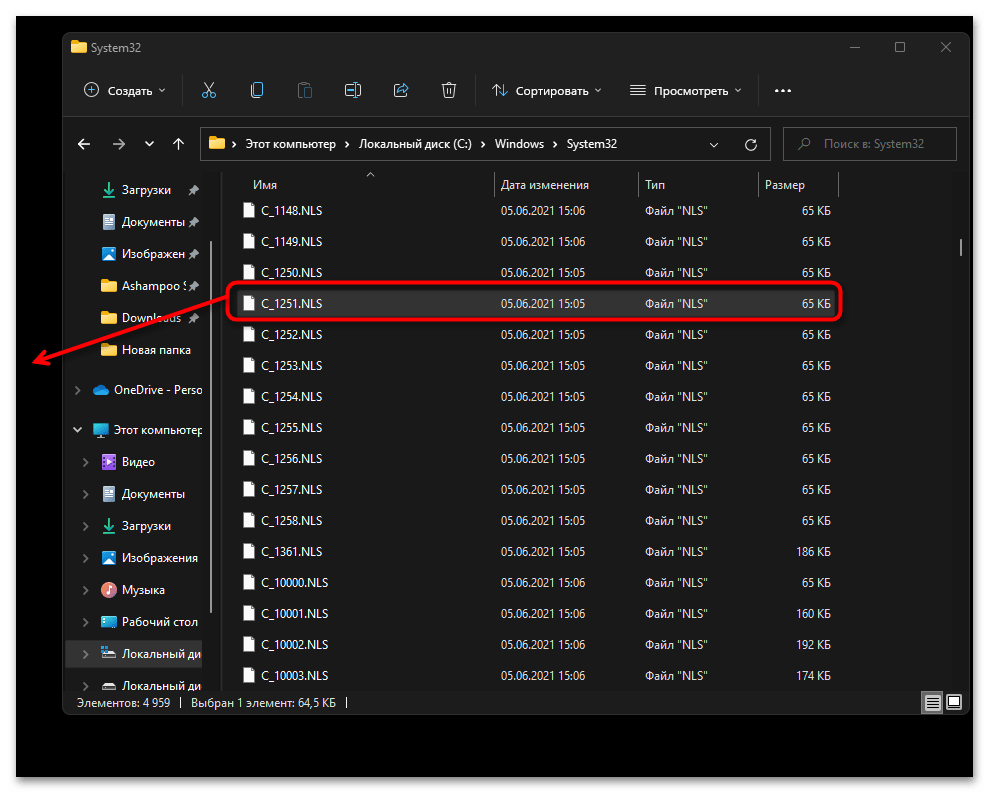
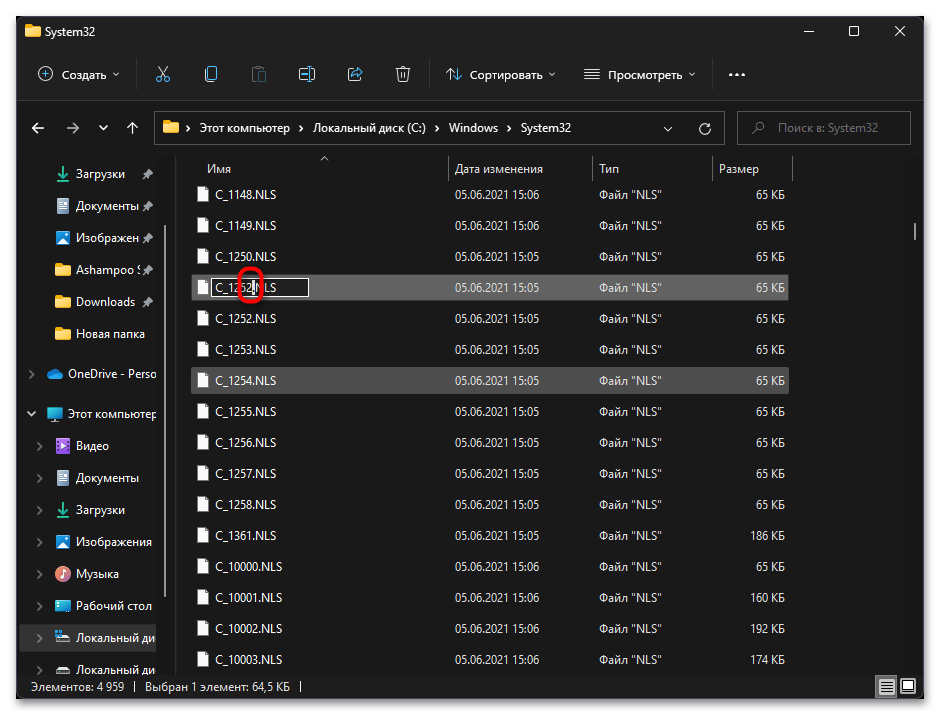
Способ 6: Проверка целостности системных файлов
В некоторых случаях появление знаков вопроса вместо русских символов как в графическом интерфейсе операционной системы, так и в разных программах, может свидетельствовать о повреждении важных компонентов. Обнаружить их самостоятельно и восстановить не получится, но, к счастью, для этого подходят специальные стандартные утилиты. Запускаются они через консоль и выполняют автоматическое сканирование с дальнейшим внесением исправлений, если такие будут необходимы.
Подробнее: Использование и восстановление проверки целостности системных файлов в Windows
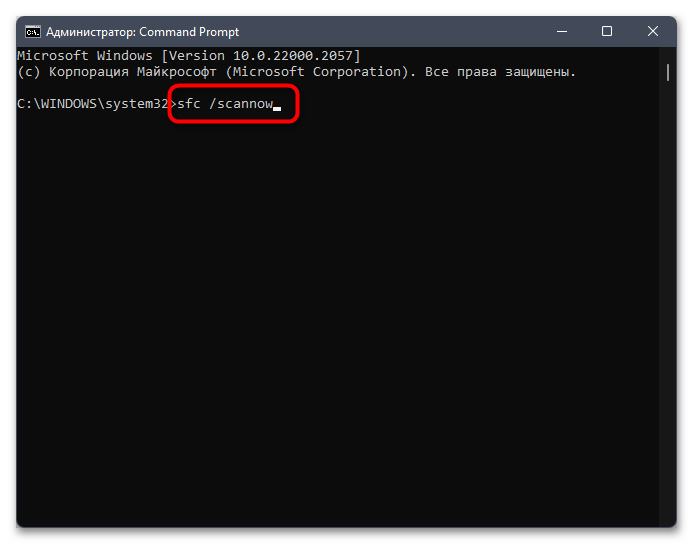
Способ 7: Возвращение Windows 11 к заводским настройкам
Рассмотрим еще один метод, который связан с восстановлением нормальной работы операционной системы. Он заключается не во взаимодействии со специальными утилитами, а в возращении Виндовс 11 к заводским настройкам с отменой всех изменений и повторной установкой файлов. Пользовательские файлы при этом можно сохранить, заранее указав это во время подготовки к сбросу. Более детальную информацию по этой теме ищите в статье по ссылке ниже.
Подробнее: Сброс Windows 11 к заводским настройкам
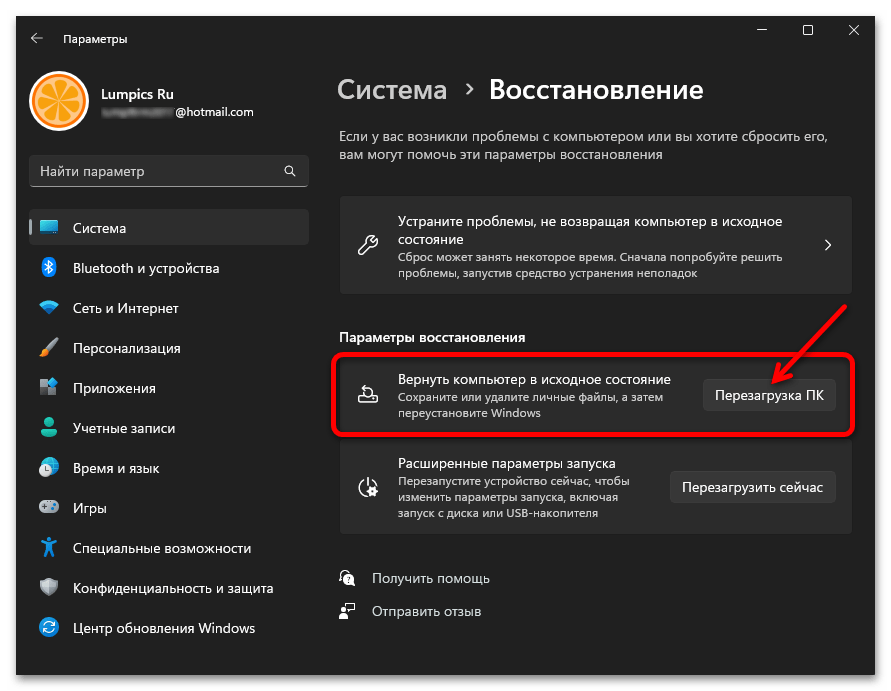
Способ 8: Исправление кодировки текстовых документов
Подводя итоги, отметим еще одну возможную ситуацию, когда речь идет о некорректном отображении русских букв. Она относится к текстовым документам, которые вы просматриваете через разные редакторы. Для начала мы бы советовали поменять софт, поскольку существует вероятность, что текущий не поддерживает нужную кодировку (особенно если речь идет о стандартном Wordpad). Если это не поможет, попробуйте загрузить файл на один из сайтов для исправления кодировки и проверить, поможет ли он расшифровать содержимое до читабельного вида.
Подробнее: Исправление кодировки при помощи онлайн-сервисов
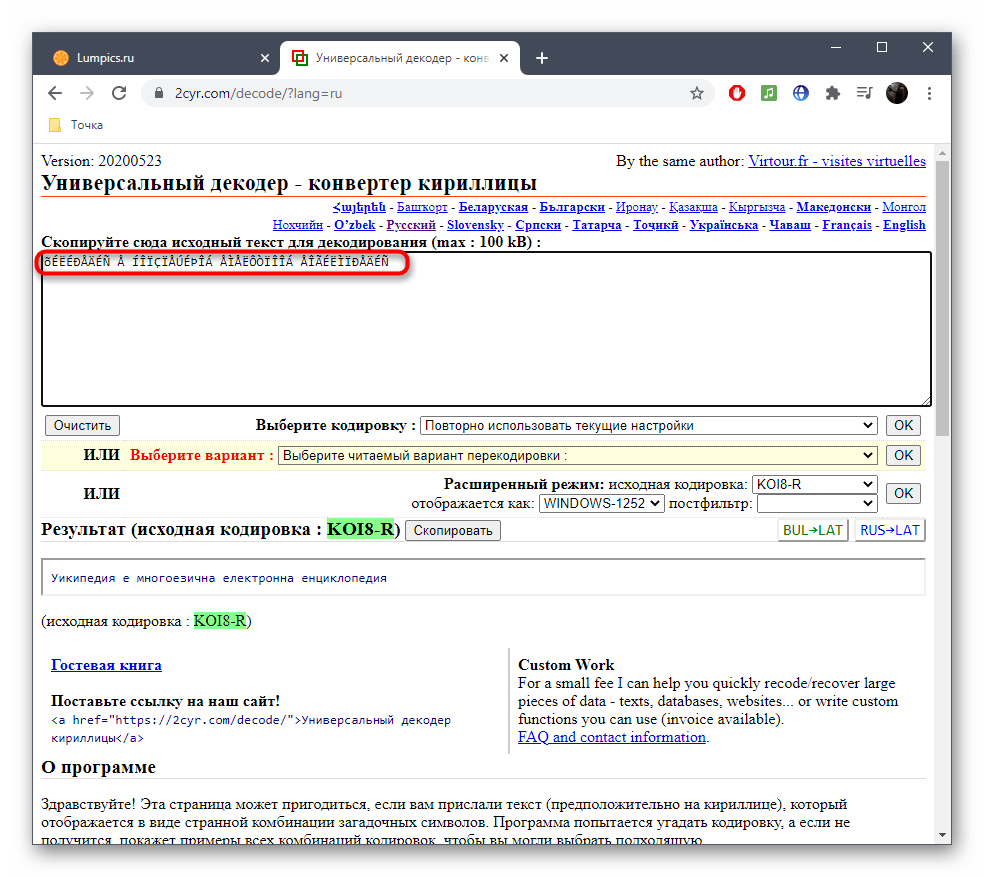
 Наш Telegram каналТолько полезная информация
Наш Telegram каналТолько полезная информация
 Способы определения лицензионного ключа Windows 11
Способы определения лицензионного ключа Windows 11
 Скрытие стрелок на ярлыках в Windows 11
Скрытие стрелок на ярлыках в Windows 11
 Способы захвата экрана в ОС Windows 11
Способы захвата экрана в ОС Windows 11
 Активация Windows 11 без подключения к интернету
Активация Windows 11 без подключения к интернету
 Отключение изоляции ядра в Windows 11
Отключение изоляции ядра в Windows 11
 Как сделать резервную копию в Windows 11
Как сделать резервную копию в Windows 11
 Восстановление отображения языковой панели в Windows 11
Восстановление отображения языковой панели в Windows 11
 Восстановление отображения панели задач в Windows 11
Восстановление отображения панели задач в Windows 11
 Использование режима максимальной производительности в Windows 11
Использование режима максимальной производительности в Windows 11
 Смена языка интерфейса ОС Windows 11
Смена языка интерфейса ОС Windows 11
 Смена имени пользователя в Windows 11
Смена имени пользователя в Windows 11
 Отключение раздела «Рекомендуем» в меню Пуск Windows 11
Отключение раздела «Рекомендуем» в меню Пуск Windows 11
 Как удалить обновление в Windows 11
Как удалить обновление в Windows 11
 Как открыть свойства системы в Windows 11
Как открыть свойства системы в Windows 11
 Добавление приложений в автозагрузку в Windows 11
Добавление приложений в автозагрузку в Windows 11
 Отключение контроля учетных записей в Windows 11
Отключение контроля учетных записей в Windows 11
 Как включить виртуализацию в Windows 11
Как включить виртуализацию в Windows 11
 Отключение ненужных служб в Windows 11
Отключение ненужных служб в Windows 11
 Как отключить залипание клавиш в Windows 11
Как отключить залипание клавиш в Windows 11
 Изменение размера панели задач в Windows 11
Изменение размера панели задач в Windows 11 lumpics.ru
lumpics.ru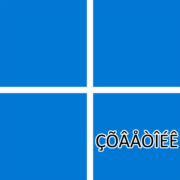
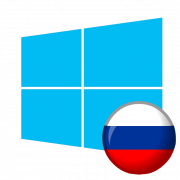
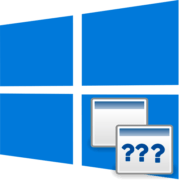
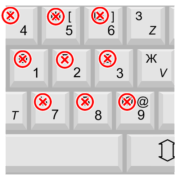

Большое спасибо! Справились на отлично.